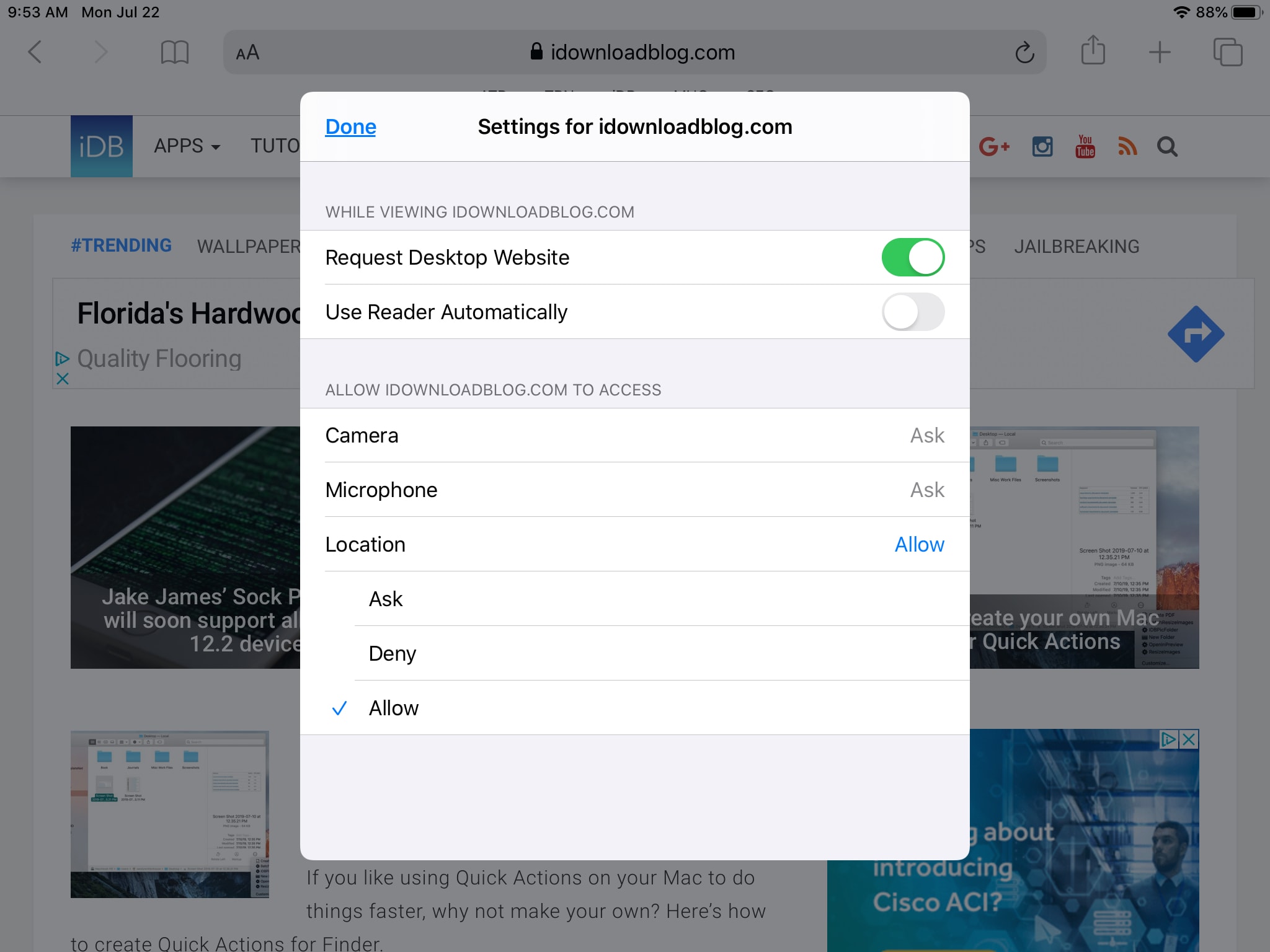
Se usi Safari sul tuo iPad, ti piaceranno le nuove funzionalità che ottieni con iPadOS. Safari offre alcuni extra che ti consentono di goderti un po’ di più la tua esperienza di navigazione.
Un nuovo menu Visualizza ti offre un rapido accesso ad alcuni pratici controlli e le impostazioni per sito ti consentono di personalizzare le opzioni in base al sito che stai visitando.
Ecco una carrellata su come utilizzare il menu Visualizza del sito Web di Safari e le impostazioni per sito.
Utilizzando il menu Vista Safari su iPadOS
Visita un sito che ti piace e quindi tocca il Icona AA a sinistra della barra degli indirizzi di Safari per aprire il menu Visualizza. Vedrai alcune nuove fantastiche opzioni qui che puoi regolare.
- Controlli della dimensione del testo: usa le A grandi e piccole per aumentare o diminuire la dimensione del testo sulla pagina. Per riportare la pagina web alle dimensioni del testo originali, tocca semplicemente la percentuale al centro.
- Mostra vista lettore: se Reader View è disponibile, tocca semplicemente per accedervi e vedi sotto per le opzioni che hai lì.
- Nascondi barra degli strumenti: puoi nascondere l’intera barra nella parte superiore di Safari per una visione più ampia del sito web. Tocca in alto per mostrare la barra degli strumenti.
- Richiedi sito desktop/mobile: A seconda che tu stia visualizzando la versione desktop o mobile del sito, puoi richiederne l’altra con un semplice tocco.
- Impostazioni del sito web: queste sono le impostazioni per sito che spiegheremo di seguito.
Clicca il Icona AA ancora una volta per chiudere il menu Visualizza.
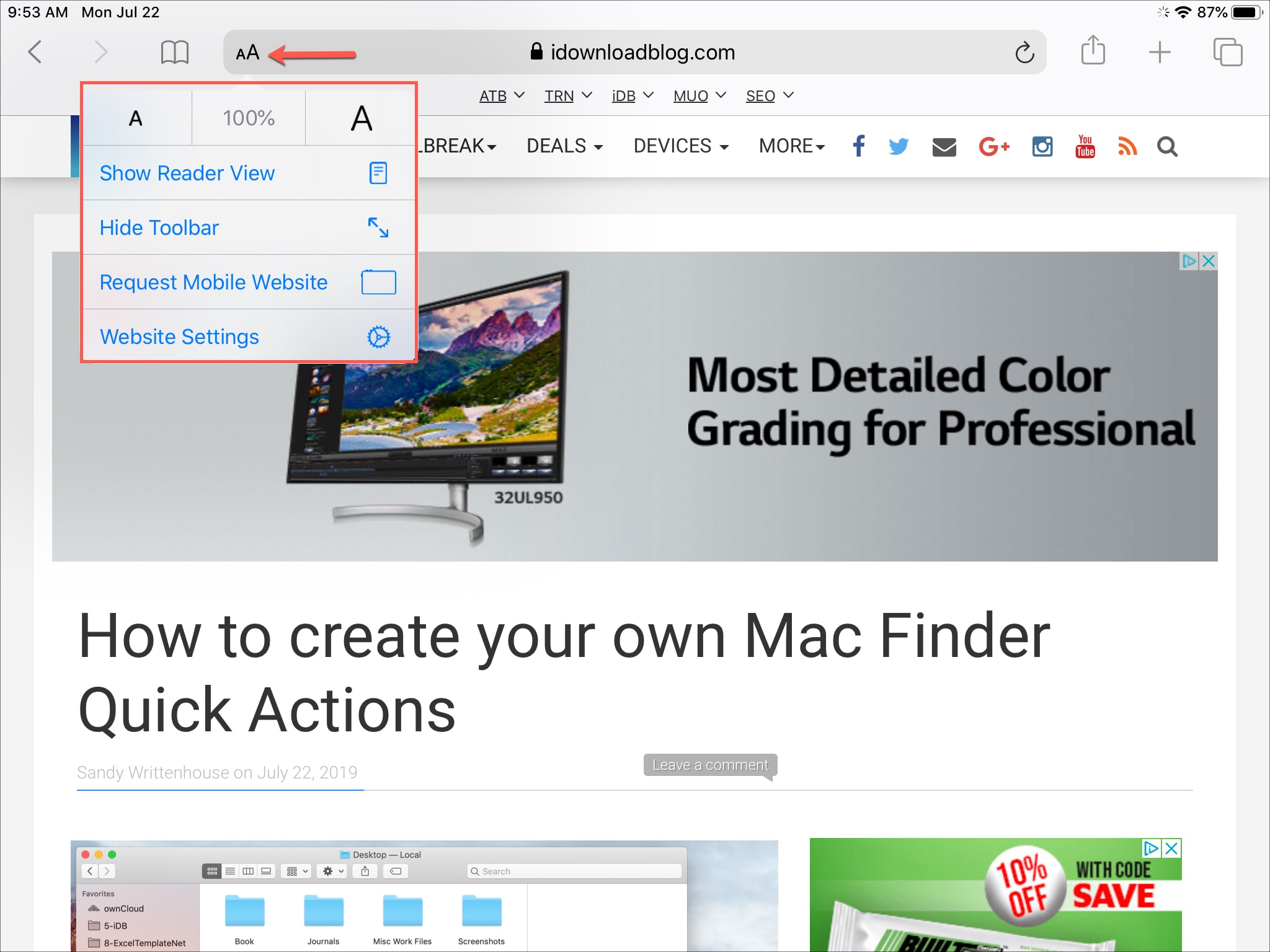
Lettore Visualizza impostazioni
Se usi il Mostra vista lettore opzione nel menu e toccare Icona AA puoi apportare modifiche anche alla vista Reader.
Scegli da sfondi come bianco, seppia, grigio e nero. È possibile selezionare un altro stile carattere e aumentare o diminuire il dimensione del font.
Rubinetto Nascondi vista lettore per tornare al sito mobile o desktop o tocca semplicemente il Icona AA per chiudere il menu.
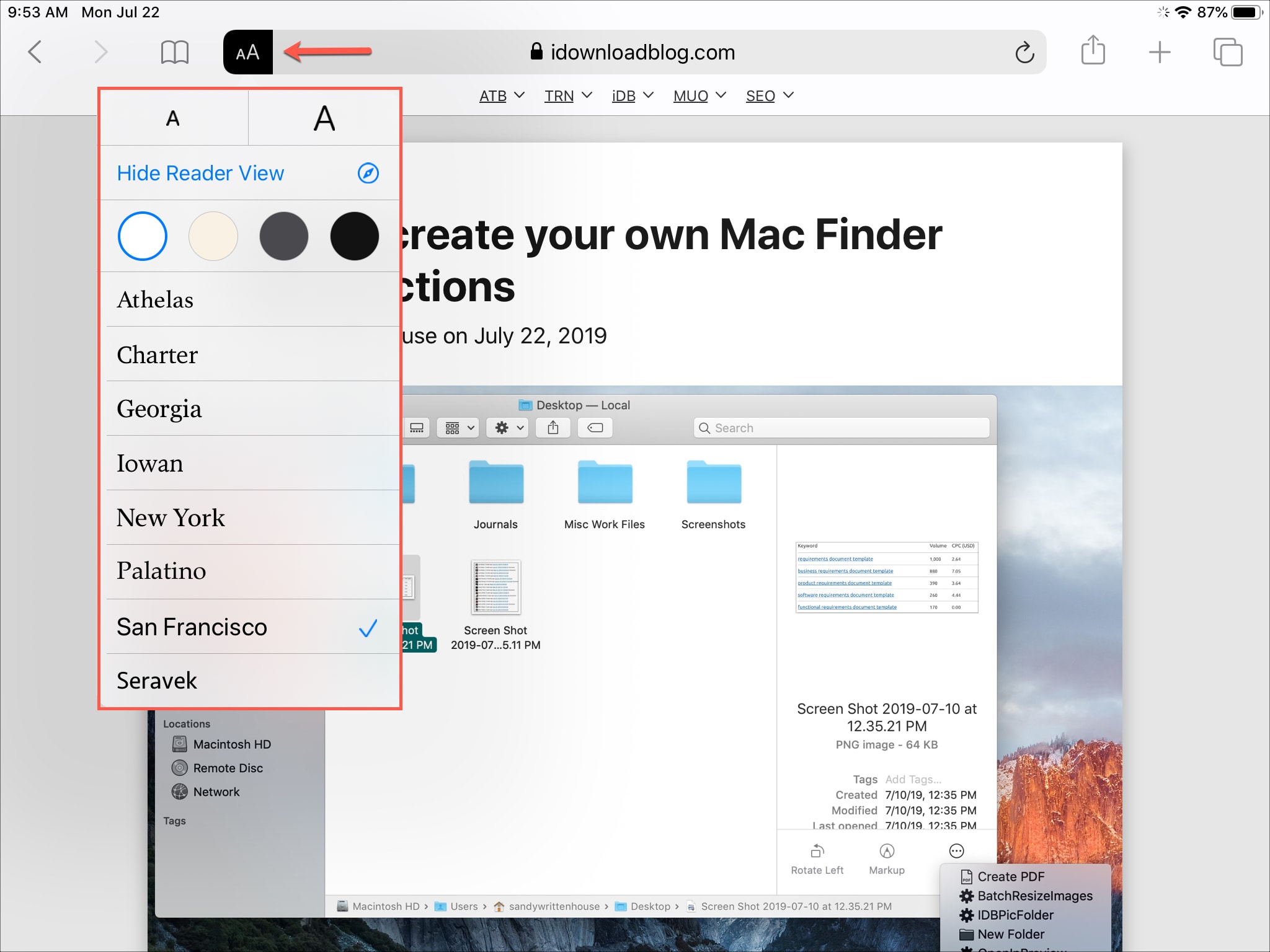
Utilizzando le impostazioni di Safari per sito su iPadOS
Clicca il Impostazioni del sito web opzione nel Visualizza menu e puoi modificare queste opzioni.
- Richiedi sito desktop: Abilita l’interruttore per visualizzare questa opzione per richiedere il sito desktop.
- Usa Reader automaticamente: abilita l’interruttore per passare automaticamente alla vista Lettore.
- Fotocamera, microfono e posizione: scegli tra Chiedi, Nega o Consenti per ognuna di queste tre opzioni.
Ricorda, queste impostazioni sono per sito. Quindi, per coloro che visiti regolarmente, puoi regolare queste impostazioni per migliorare la tua esperienza.
Rubinetto Fatto quando hai finito di fare le regolazioni.
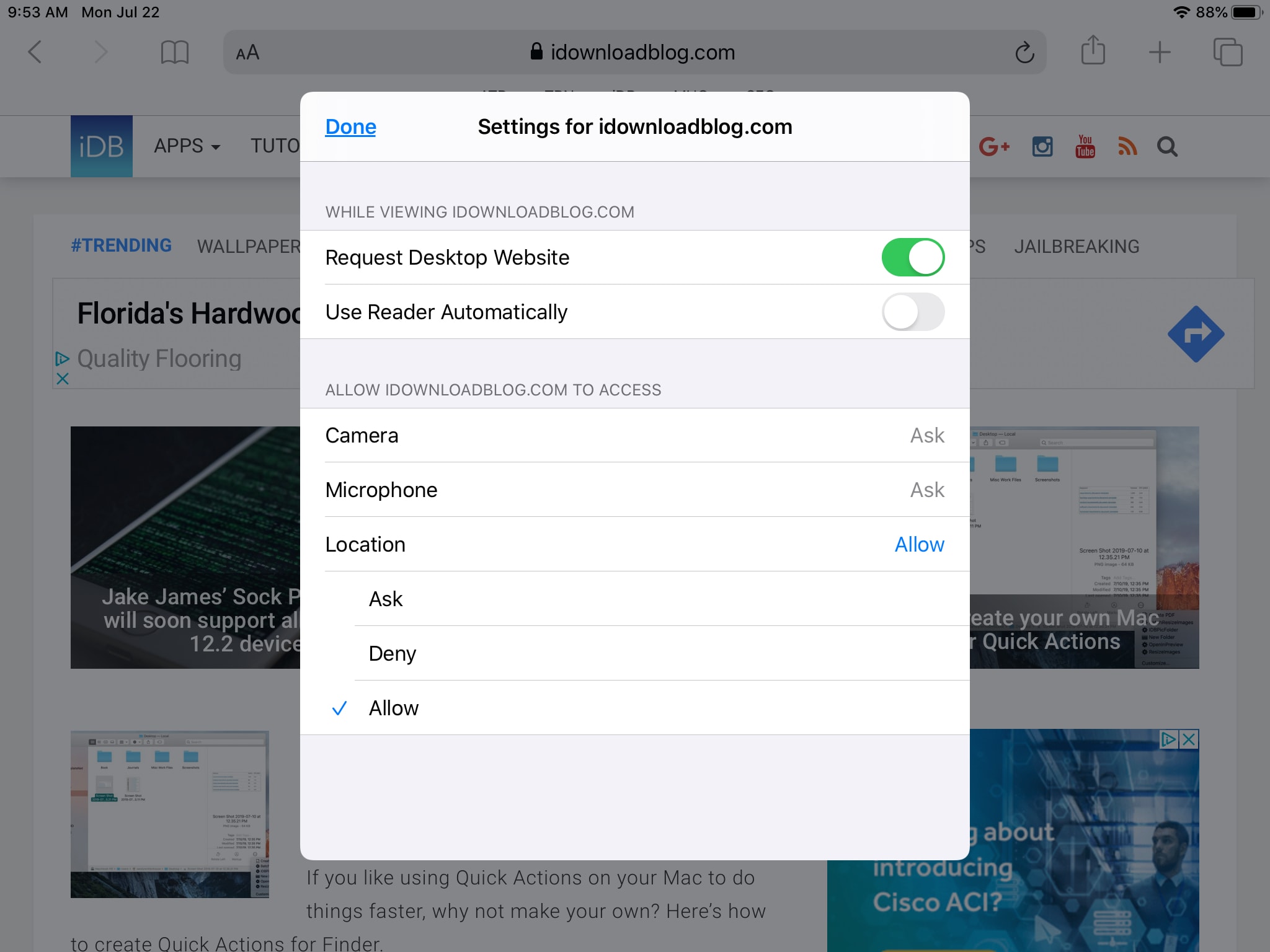
In Breve
È sempre fantastico avere più opzioni in Safari che ti consentono di personalizzare la tua esperienza di navigazione. Quindi assicurati di controllare il nuovo menu Visualizza e le impostazioni per sito in Safari su iPadOS.
Cosa ne pensi di queste nuove funzionalità di Safari su iPad? Pensi di trovarli a portata di mano? Facci sapere cosa ne pensi nei commenti qui sotto!
